Kako učiti UDID iPhone
UDID je jedinstveni broj koji je dodijeljen svakom iOS uređaju. U pravilu, korisnici ga trebaju kako bi mogli sudjelovati u beta testiranju firmvera, igara i aplikacija. Danas ćemo pogledati dva načina da saznamo UDID vašeg iPhonea.
Saznajte UDID iPhone
Postoje dva načina za određivanje iPhone-a UDID: izravno korištenje samog pametnog telefona i posebne online usluge, kao i putem računala s instaliranim iTunes-om.
Metoda 1: Theux.ru online usluga
- Na pametnom telefonu otvorite preglednik Safari i idite na ovu vezu na stranicu online usluge Theux.ru. U prozoru koji se otvori, dodirnite gumb "Postavi profil" .
- Usluga mora omogućiti pristup postavkama profila konfiguracije. Za nastavak kliknite gumb "Dopusti" .
- Na zaslonu će se pojaviti prozor s postavkama. Da biste instalirali novi profil, kliknite gumb "Instaliraj" u gornjem desnom kutu.
- Unesite zaporku s zaključanog zaslona, a zatim dovršite instalaciju odabirom tipke “Install” .
- Nakon uspješne instalacije profila, telefon će se automatski vratiti u Safari. Na zaslonu se prikazuje UDID vašeg uređaja. Ako je potrebno, ovaj skup znakova može se kopirati u međuspremnik.
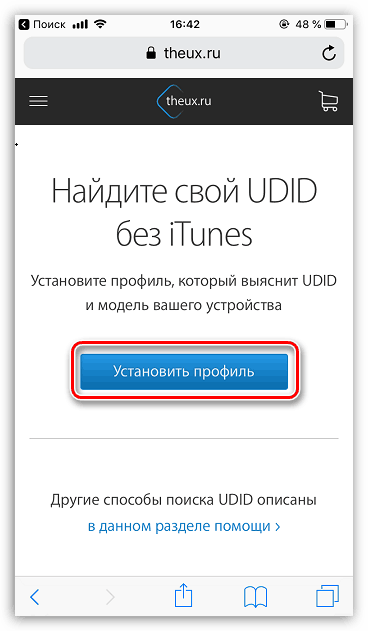
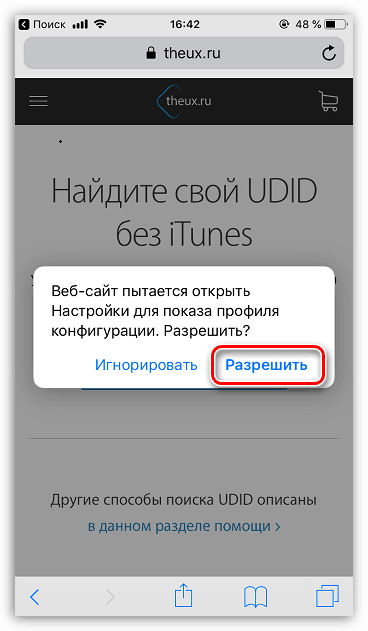
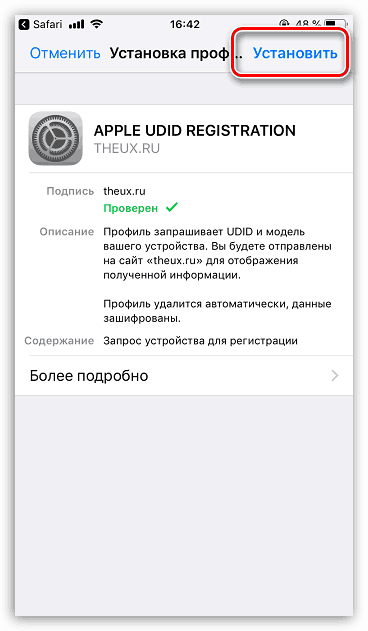
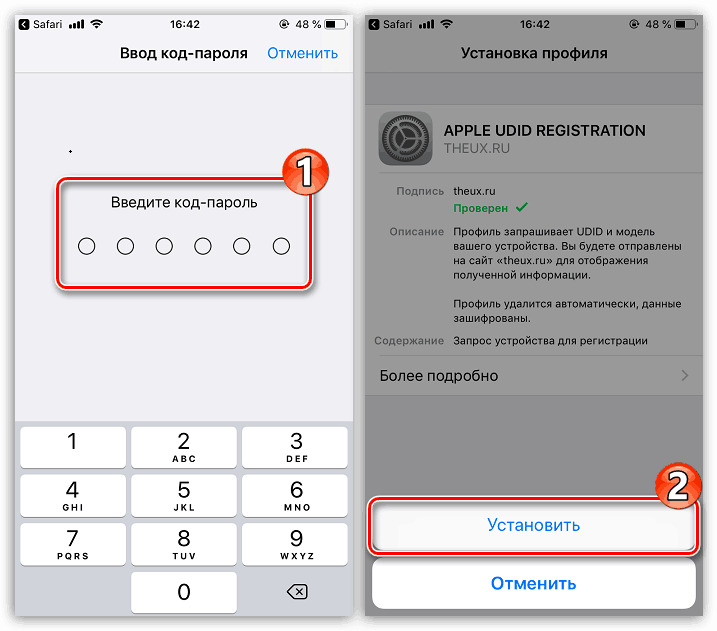
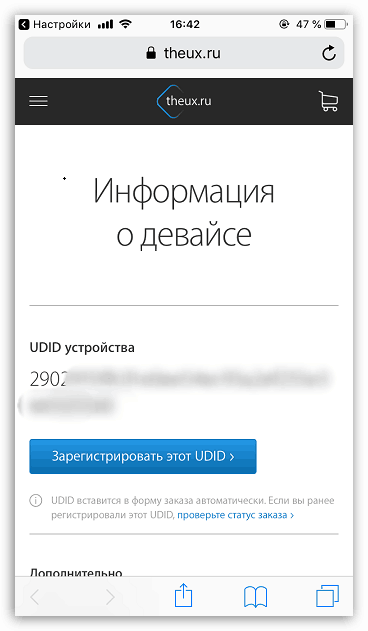
Metoda 2: iTunes
Potrebne informacije možete dobiti putem računala s instaliranim uređajem iTunes ,
- Pokrenite iTunes i spojite iPhone na računalo pomoću USB kabela ili Wi-Fi-sinkronizacije. U gornjem dijelu prozora programa kliknite ikonu uređaja da biste otišli na izbornik za upravljanje.
- U lijevom dijelu prozora programa idite na karticu “Pregled” . Prema zadanim postavkama, UDID neće biti prikazan u ovom prozoru.
- Kliknite nekoliko puta na stupac "Serijski broj" dok ne vidite stavku "UDID" . Ako je potrebno, dobivene informacije se mogu kopirati.
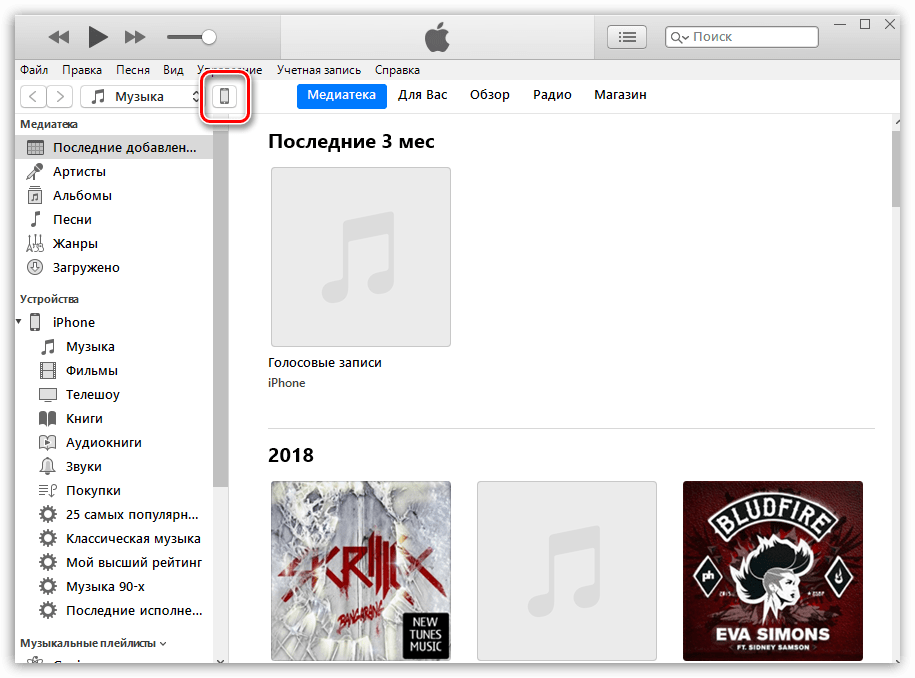
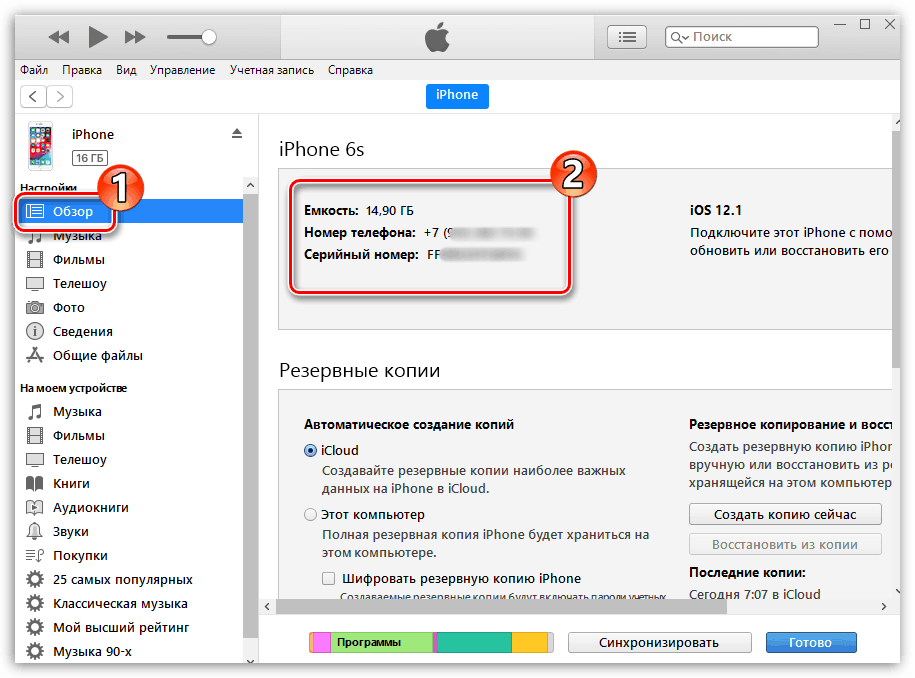
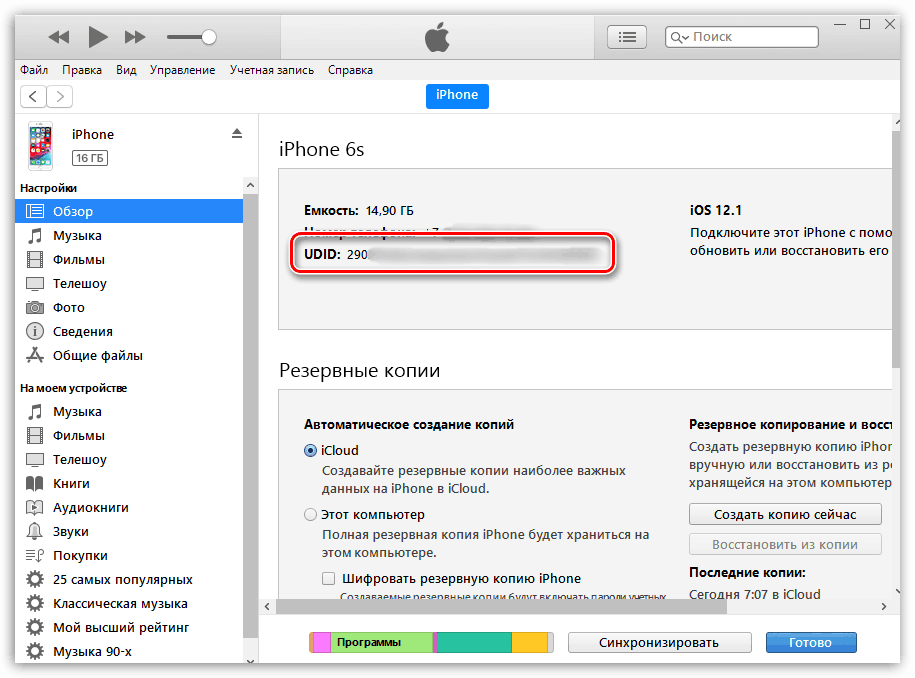
Bilo koja od dvije metode navedene u članku olakšava poznavanje UDID-a vašeg iPhone uređaja.